Bundler Review: Ein leistungsstarkes WooCommerce-Produkt-Bundle-Plugin
Veröffentlicht: 2024-11-21Es ist schwierig, einen Online-Shop aufzubauen. Noch schwieriger wird es, wenn Sie keine Ahnung haben, welche Werkzeuge Sie benötigen. Bundler ist vielleicht das Tool, das Sie brauchen, um Ihren Online-Shop zu erweitern, wenn er mit WooCommerce erstellt wurde.
Bundler ist besonders ein großartiges Plugin, wenn Sie Kampagnen mit dem Ziel durchführen möchten, das Verkaufsvolumen zu steigern. Mit dem Plugin können Sie zwei leistungsstarke Angebotstypen erstellen: BOGO (Buy One Get One) und Produktpakete.
Das Beste daran ist, dass Sie mit Bundler einen Rabatt auf die Produkte gewähren können, die Sie zu Ihren Angeboten hinzufügen. Wenn Sie also auf der Suche nach einem Plugin sind, um diese Angebotstypen in Ihrem WooCommerce-basierten Online-Shop zu erstellen, dann lesen Sie weiter.
Verknüpfungen ️
- Was ist Bundler?
- So funktioniert Bundler
- Bundler-Funktionen
- Kompatibilität mit WooCommerce Builders
- Bundler Free vs. Pro
- Abschluss
Was ist Bundler? Eine kurze Einführung in das Plugin
Wir haben oben gerade kurz erwähnt, was Bundler ist und was es tun kann, um Ihnen beim Wachstum Ihres Online-Shops zu helfen.
Aber wussten Sie überhaupt, dass WooCommerce keine integrierte Funktion zum Erstellen eines Produktpakets hat?
Ja, WooCommerce verfügt über keine integrierte Funktion, mit der Sie ein Produktpaket erstellen können. Die einzige Möglichkeit, dies in WooCommerce zu tun, ist über ein Plugin. Und Bundler ist eines der Plugins, die Sie für diesen speziellen Bedarf verwenden können.
Das Erstellen von Produktpaketen selbst ist eine gängige Praxis von Online-Shop-Besitzern, um das Verkaufsvolumen zu steigern. Dazu koppeln sie ein bestimmtes Produkt mit einem verwandten Produkt – oder mehreren –, damit Kunden die Produkte mit einem einzigen Klick in den Warenkorb legen können.
Es gibt auch einen BOGO-Builder
Das Erstellen von Produktpaketen ist jedoch nicht die einzige Möglichkeit, die Bundler bietet. Stattdessen können Sie mit dem Plugin auch ein BOGO-Angebot erstellen, um den Verkauf eines bestimmten Produkts zu steigern, indem Sie einen Rabatt für Massenkäufe (mehr als einen) anbieten.
Im Vergleich zu ähnlichen Plugins (wir haben einige Plugins getestet, die die gleiche Funktionalität wie Bundler haben) bietet Bundler ein viel besseres Erlebnis. Es ist supereinfach zu bedienen, selbst für WooCommerce-Neulinge.
Und was noch wichtiger ist: Sie haben die Möglichkeit, die Arbeit mit Bundler auszuprobieren, ohne einen Cent auszugeben, da das Plugin als Freemium-Produkt veröffentlicht wird – die kostenlose Version ist auf WordPress.org verfügbar.
So funktioniert Bundler
Wir haben oben gesagt. Dass wir einige WordPress-Plugins getestet haben, die die gleiche Funktionalität wie Bundler haben. Die meisten von ihnen bieten den gleichen Workflow wie folgt.
Um ein neues Produktpaket zu erstellen, müssen Sie das zugehörige Produkt bearbeiten und den Produkttyp im Produkteditor ändern.
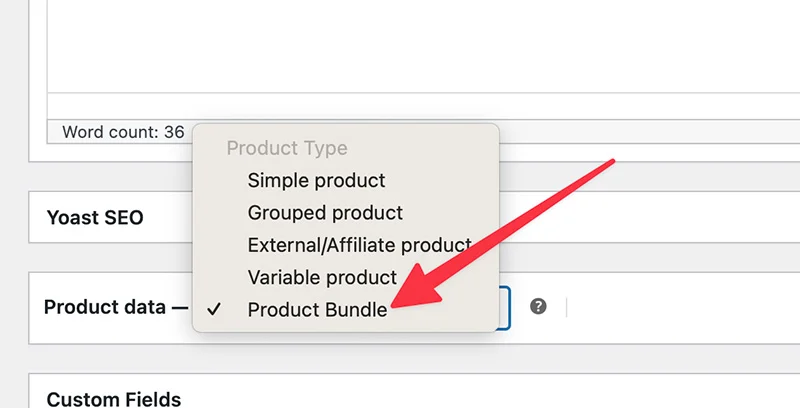
Ja. Sie müssen zum WooCommerce-Produkteditor gehen, um ein Produktpaket hinzuzufügen.
Aus Benutzersicht ist der oben beschriebene Arbeitsablauf etwas verwirrend, da neue Benutzer natürlich dazu neigen, direkt nach der Installation eines Plugins nach einem Menüpunkt im WordPress-Menüfeld zu suchen.
Wenn sie nach der Installation eines Plugins den Menüpunkt für die gewünschte Aufgabe nicht finden, werden sie wahrscheinlich sofort nach einem anderen Plugin suchen.
Aus Sicht der Plugin-Entwickler kann diese Art der Benutzererfahrung die Wahrscheinlichkeit verringern, dass das Plugin beibehalten wird. Ganz zu schweigen vom Aufbau von Loyalität.
Bundler scheint das oben genannte Problem sehr gut zu erkennen.
Anstatt dass Benutzer zum Produkteditor gehen müssen, bietet das Plugin einen speziellen Bildschirm, auf den über einen speziellen Menüpunkt zugegriffen werden kann. Von diesem Bildschirm aus können Sie ein neues Produktpaket erstellen, indem Sie auf die Schaltfläche „Neues Paket erstellen“ klicken.
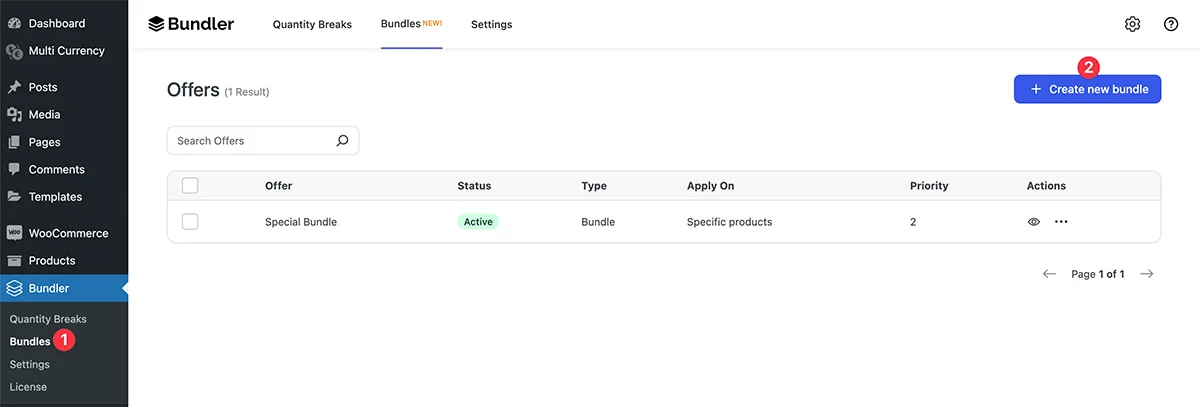
Gleiches gilt für BOGO-Angebote.
Sie können zu einem speziellen Bildschirm gehen, auf den Sie zugreifen können, indem Sie auf den Menüpunkt „Mengenstaffeln“ klicken, und auf die Schaltfläche „Neues Angebot erstellen“ klicken.
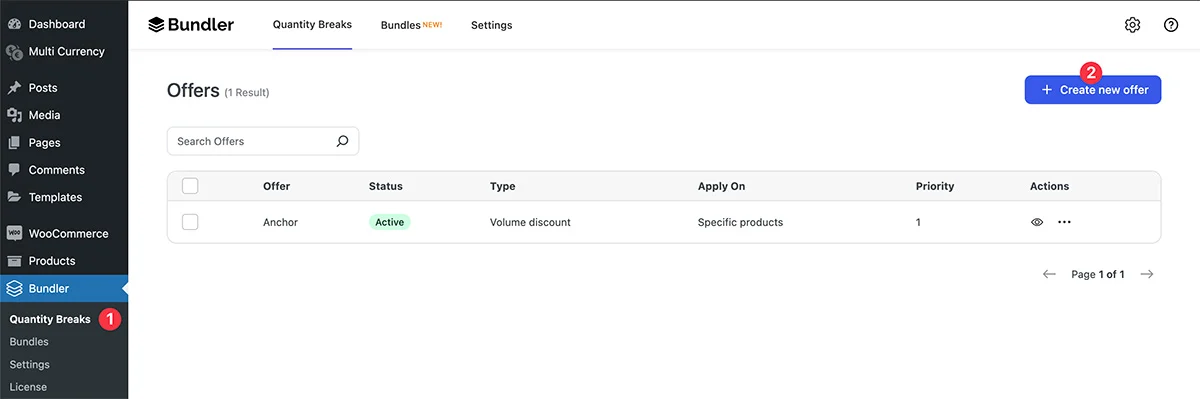
Diese Art von Arbeitsablauf ist großartig, da neue Benutzer wiederum dazu neigen, nach den Menüelementen zu suchen, die das Plugin bietet, das sie gerade installiert haben.
Benutzer müssen nicht hier und da klicken, um nach der Installation des Plugins etwas zu finden, das sie erreichen möchten. Bundler ist in diesem Teil absolut großartig.
Nachdem Sie ein Angebot erstellt haben – sei es ein Produktpaket von BOGO – sehen Sie unter der ursprünglichen Schaltfläche „In den Warenkorb“ einen neuen Block, der zu WooCommerce gehört.
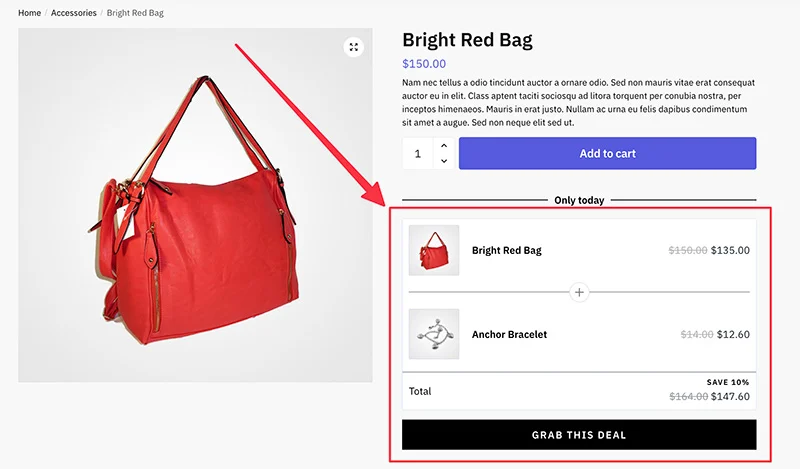
Wenn das Standard-Erscheinungsbild des Blocks nicht mit dem Designschema Ihres Shops übereinstimmt, können Sie das Design optimieren, indem Sie beispielsweise die Schaltflächenfarbe, die Schriftfamilie, die Textfarbe usw. festlegen.
Hauptmerkmale von Bundler
BOGO Builder
Zu Ihrer Information. BOGO steht für Buy One Get One . Eine Preisstrategie, bei der ein Rabatt gewährt wird, wenn Kunden das Produkt in großen Mengen (mehr als eins) kaufen.
Trotz des Namens können Kunden in vielen Fällen mehr als zwei Produkte in den Warenkorb legen.
Tatsächlich erwähnt Bundler die Funktion nicht ausdrücklich als „BOGO-Builder“. Stattdessen heißt die Funktion „Quantity Breaks“ .
Um auf diese Funktion zuzugreifen, können Sie in Ihrem WordPress-Dashboard zu Bundler -> Mengenunterbrechungen gehen.
Das Erstellen eines neuen BOGO-Angebots ist ganz einfach. Sie können, wie bereits erwähnt, oben rechts auf die Schaltfläche „Neues Angebot erstellen“ klicken. Nachdem Sie auf die Schaltfläche geklickt haben, wird Ihnen ein Bildschirm angezeigt, in dem Sie die Details zu Ihrem Angebot hinzufügen können. Zum Beispiel Angebotsname, Angebotskopf, Rabatt usw.
Beim Erstellen eines neuen BOGO-Angebots können Sie festlegen, wo es gelten soll. Wie Sie auf dem Screenshot unten sehen können:
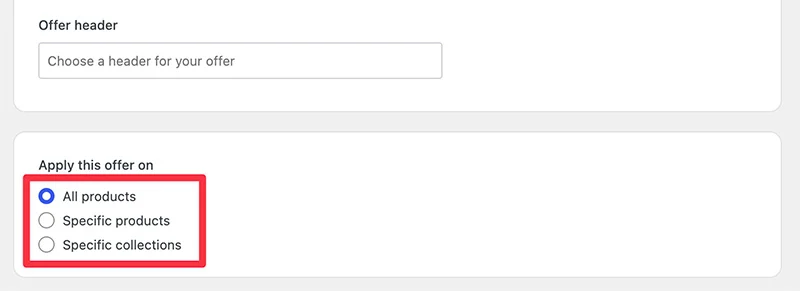
- Alle Produkte: Das BOGO-Angebot gilt für alle Produkte
- Spezifische Produkte: Sie können das BOGO-Angebot auf bestimmte Produkte anwenden.
- Spezifische Kollektionen: Sie können das BOGO-Angebot auf bestimmte Produktkollektionen anwenden.
Außerdem können Sie die Menge des Produkts hinzufügen, das Sie dem Angebot hinzufügen möchten. Wenn das Produkt einige Variationen aufweist (z. B. Farbe und Größe), können Ihre Kunden die Variation auswählen.
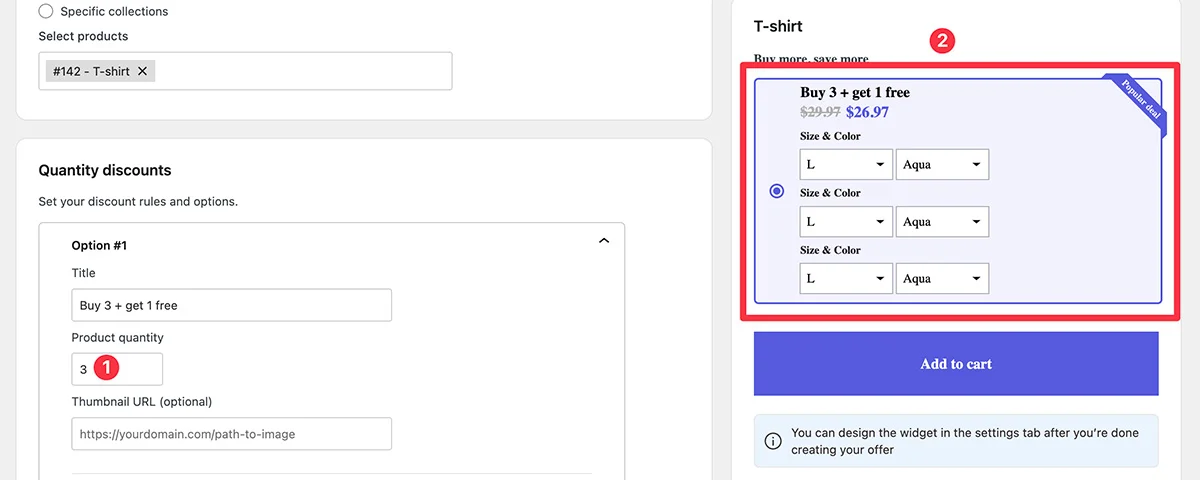
Um das BOGO-Angebot hervorzuheben, können Sie das Band aushängen, um die Aufmerksamkeit Ihrer Kunden zu erregen. Sie können das Design des Menübands über den Einstellungsbildschirm festlegen (wird später behandelt).
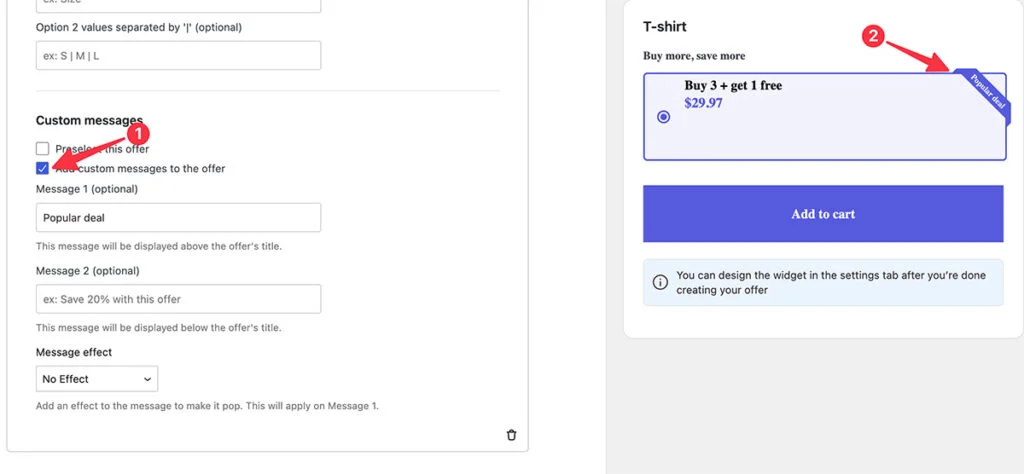
Die BOGO-Builder-Funktion selbst ist sowohl in der kostenlosen Version als auch in der Pro-Version von Bundler verfügbar. Wenn Sie die kostenlose Version nutzen, können Sie jedoch nur für einfache Produkte ein BOGO-Angebot erstellen.
Wenn Sie mehrere Angebote in Ihrem Shop haben, können Sie diese mit Bundler ganz einfach verwalten. Auf dem Bildschirm „Mengenunterbrechungen“ können Sie die Angebote in großen Mengen auswählen und die Angebote mit einem einzigen Klick deaktivieren/aktivieren.
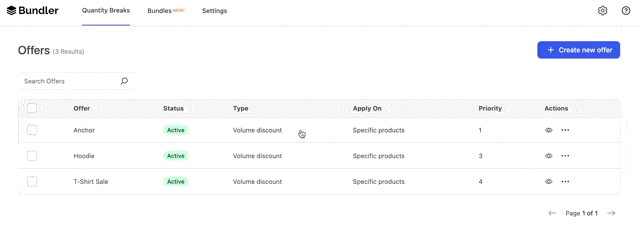
Sie können auch ein vorhandenes Angebot duplizieren, um schneller ein neues Angebot erstellen zu können.
Produkt-Bundle-Builder
Dies ist die Hauptfunktion von Bundler. Die Funktion ist auch in beiden Versionen von Bundler verfügbar.
Sie können auf diese Funktion zugreifen, indem Sie in Ihrem WordPress-Dashboard zu Bundler -> Bundles gehen. Klicken Sie einfach auf die Schaltfläche „Neues Bundle erstellen“ , um ein neues Produktpaket hinzuzufügen.
Das Produktpaket unterscheidet sich übrigens ein wenig von BOGO.
Während das Hauptziel dasselbe ist (die Steigerung des Verkaufsvolumens), ist der Fokus etwas anders.
Beim Produktbündel steigern Sie das Verkaufsvolumen, indem Sie zwei verschiedene Produkte statt desselben Produkts wie bei BOGO kombinieren. Im Idealfall sind die Produkte, die Sie koppeln, miteinander verwandt.
Wenn Sie beispielsweise ein Paar Schuhe verkaufen, können Sie es mit einem Paar Socken bündeln. Oder wenn Sie einen Laptop verkaufen, können Sie ihn mit einer Maus koppeln.
Mit Bundler können Sie maximal zwei Produkte zu einem Bundle hinzufügen.
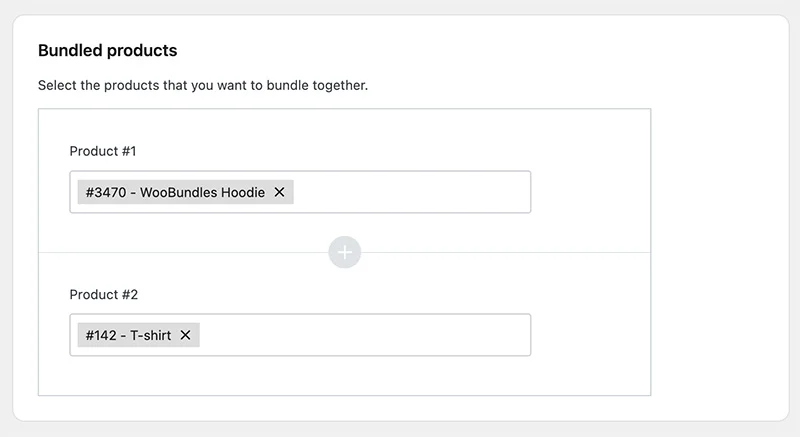
Die gebündelten Produkte verfügen über einen eigenen Block unter der ursprünglichen Schaltfläche „In den Warenkorb“ von WooCommerce. Dieser Block ist nur auf den gebündelten Produkten sichtbar. Bei anderen Produkten in Ihrem Shop wird dieser Block nicht angezeigt.
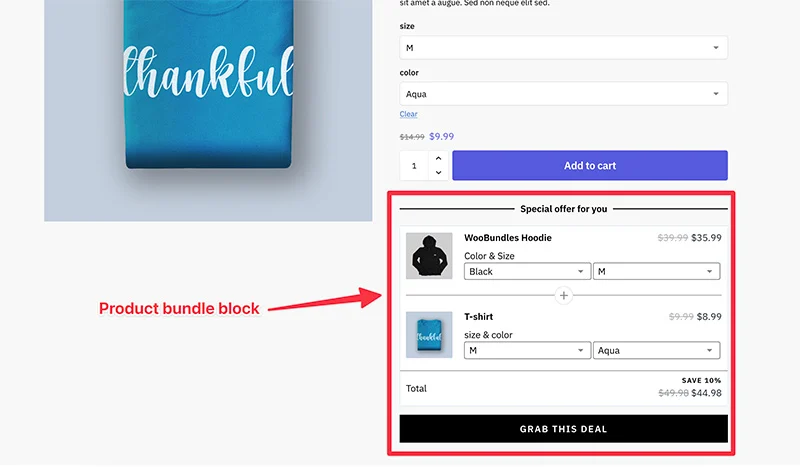
Genau wie bei Mengenrabatten können Sie auch Produktpakete in großen Mengen auswählen und die Angebote mit einem einzigen Klick auf dem Bildschirm „Pakete“ deaktivieren/aktivieren.

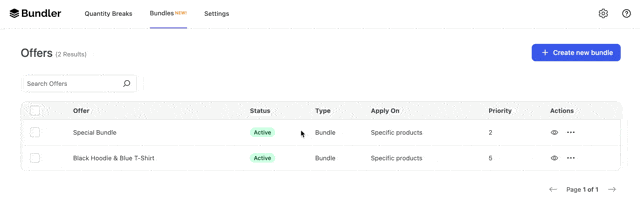
Erweiterte Rabattregeln
Das Hauptziel der Erstellung von BOGO-Angeboten und Produktpaketen besteht darin, das Verkaufsvolumen zu steigern. Dies erreichen Sie, indem Sie Kunden, die einen Großeinkauf tätigen, entweder über das BOGO-Angebot oder das Produktpaket einen Rabatt anbieten.
Daher ist die Möglichkeit, Rabatte hinzuzufügen, ein entscheidendes Merkmal, auf das Sie bei der Auswahl eines Produktpaket-Plugins achten müssen.
Bundler ist ein Plugin, das diese Funktion bietet.
In Bundler können Sie zwei Rabattarten hinzufügen: dynamisch und fest.
- Dynamischer Rabatt : Die Art des Rabatts, bei dem Sie nicht den genauen Rabattbetrag in Dollar (oder einer anderen Währung in Ihrem Shop) angeben. Stattdessen legen Sie den Rabatt in Prozent fest.
- Fester Rabatt: Die Art des Rabatts, bei dem Sie einen genauen Rabattbetrag festlegen. Beispielsweise können Sie den Rabatt von 30 $ auf Produkte in einem Bundle anwenden.
Wenn Sie in Bundler ein neues Angebot erstellen, sei es BOGO oder ein Produktpaket, können Sie einen Rabatt auf die Produkte festlegen, die Sie dem Angebot hinzufügen möchten.
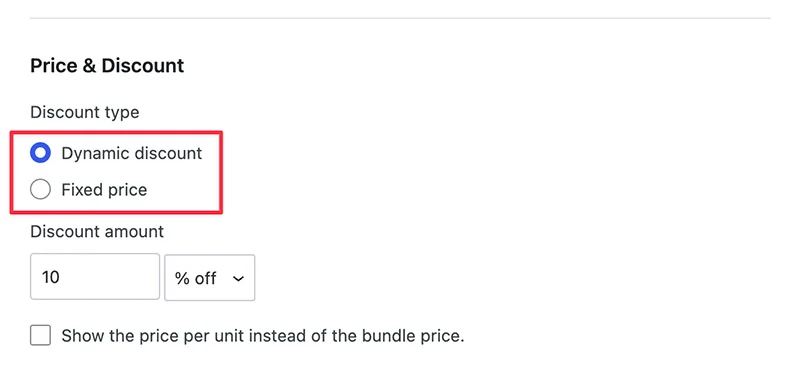
Die Möglichkeit, einen dynamischen Rabatt hinzuzufügen, ist besonders dann eine tolle Funktion, wenn Sie einen Online-Shop haben, der mehrere Produkte verkauft (Einzelhändler).
Mit dieser Funktion können Sie ein einzelnes Angebot erstellen und es auf mehrere Produkte gleichzeitig anwenden, was großartig ist, wenn Sie eine Kampagne an einem großen Tag wie dem Black Friday durchführen möchten.
Der feste Rabatt ist jedoch bei bestimmten Gelegenheiten nützlich, wenn Sie den Verkauf eines bestimmten Produkts in Ihrem Geschäft steigern möchten.
Insbesondere bei Produktpaketen können Sie ein Produkt als Gratisgeschenk festlegen, was sehr nützlich ist, um die Kaufentscheidung Ihrer Kunden anzuregen.
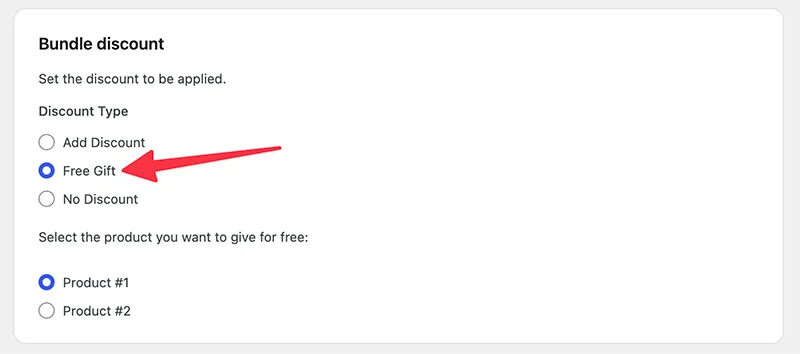
Designkontrolle
Wie oben erwähnt, fügt Bundler einen zusätzlichen Block neben der ursprünglichen Schaltfläche „Zum Warenkorb hinzufügen“ hinzu, die zu WooCommerce gehört.
Wenn Ihnen das Standard-Erscheinungsbild dieses Blocks nicht gefällt, können Sie mit Bundler das Design anpassen. Allerdings ist die Funktion nur in der Pro-Version verfügbar.
Mit anderen Worten: Benutzer der kostenlosen Version haben keine Möglichkeit, das Design dieses Blocks zu ändern.
Die Möglichkeit, das Design des Angebotsblocks zu ändern, ist entscheidend genug, denn für manche Menschen ist die Ästhetik wichtig.
Darüber hinaus sorgt die Anpassung des Designs dieses Blocks an das Design Ihres Geschäfts für eine professionelle Note.
Sie können auf diese Funktion über den Einstellungsbildschirm von Bundler zugreifen. Gehen Sie einfach zu Bundler -> Einstellungen in Ihrem WordPress-Dashboard. Wählen Sie den Angebotstyp aus, dessen Design Sie optimieren möchten, und scrollen Sie ein wenig nach unten.
Sie finden den Einstellungsblock zum Optimieren des Designs.
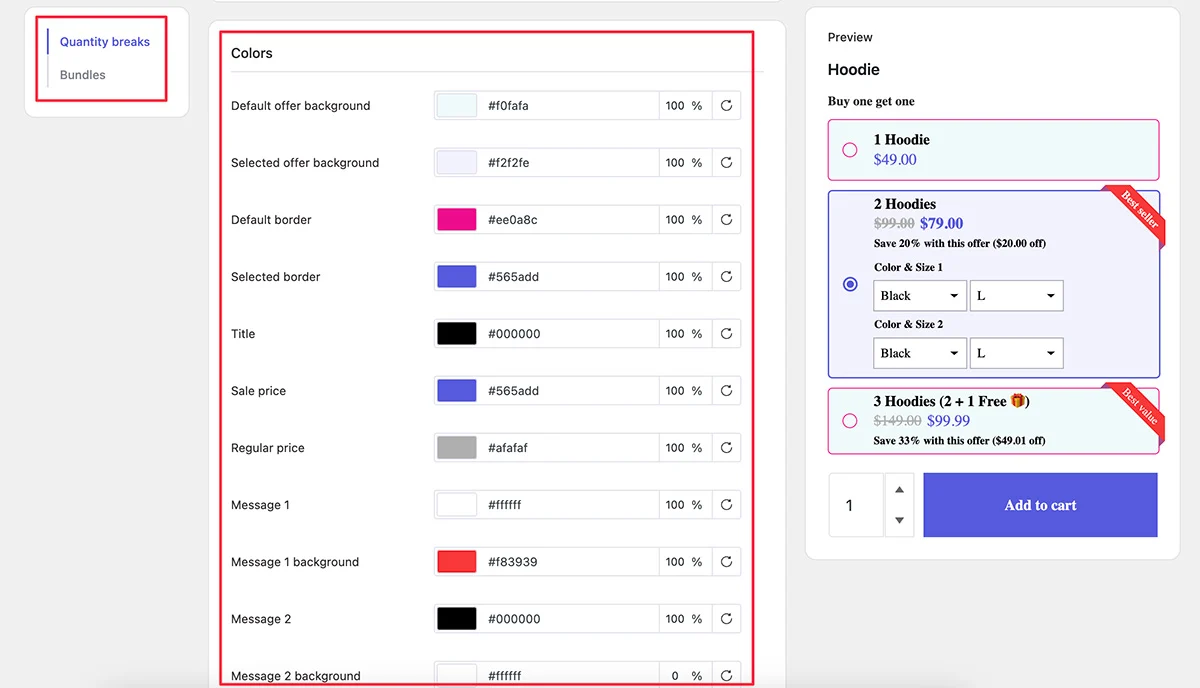
Wie Sie auf dem Screenshot oben sehen können, steht Ihnen eine Vorschau zur Verfügung, mit der Sie die Änderungen in Echtzeit überwachen und so den Entwurfsprozess angenehmer gestalten können.
Ist Bundler mit WooCommerce Buildern kompatibel?
Ein WooCommerce Builder bezieht sich auf ein Plugin, mit dem Sie benutzerdefinierte Vorlagen für WooCommerce erstellen können. Einige Themes, wie zum Beispiel Divi, verfügen jedoch auch über einen integrierten WooCommerce-Builder.
Eine der benutzerdefinierten Vorlagen, die Sie mit einem WooCommerce-Builder-Plugin erstellen können, ist die einzelne Produktseite.
Die Frage ist: Wird der Angebotsblock des Bundlers immer noch angezeigt, wenn Sie die benutzerdefinierte Einzelproduktseite mit einem WooCommerce-Builder erstellen?
Die Antwort lautet: Ja.
Wir haben es auf Divi getestet. Wir haben mit Divi eine einfache einzelne Produktseite erstellt. Wie Sie auf dem Screenshot unten sehen können, werden die Angebotsblöcke weiterhin angezeigt. Es gibt also kein Kompatibilitätsproblem zwischen Bundler- und WooCommerce-Buildern.
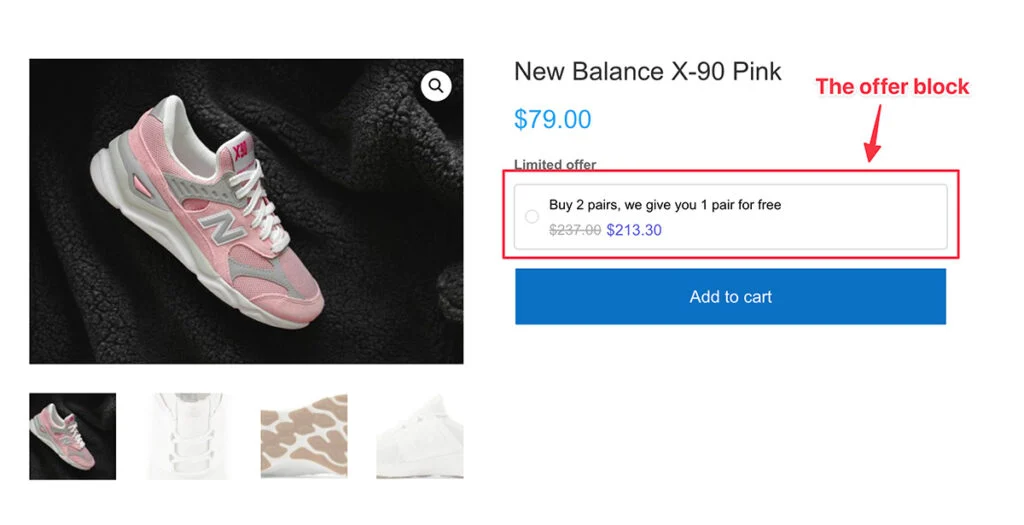
Falls bei Ihrem WooCommerce-Builder ein Problem auftritt (der Angebotsblock wird nicht angezeigt), können Sie es beheben, indem Sie die Bundler-Shortcodes hinzufügen.
Bundler bietet eine großartige Dokumentationsseite, auf der Sie lernen können, wie Sie die Shortcodes verwenden.
Bundler Free vs. Pro
Da Bundler als Freemium-Produkt veröffentlicht wird, können Sie mit der kostenlosen Version beginnen, bevor Sie auf die Pro-Version upgraden, um erweiterte Funktionen freizuschalten. Dies ist ein kluger Schachzug, um das Risiko auszuschließen, dass Sie Ihr Geld verlieren, wenn das Plugin nicht wie erwartet funktioniert.
Sie können die kostenlose Version Bundler auf WordPress.org herunterladen. Und da es auf WordPress.org verfügbar ist, können Sie es direkt über den Plugin-Manager installieren, ohne es zuerst herunterladen zu müssen.
Um die Pro-Version von Bundler zu erhalten, können Sie die offizielle Website besuchen. Die Pro-Version von Bundler gibt es ab 12,99 $/Monat.
Alle Kernfunktionen von Bundler sind in beiden Versionen verfügbar, einige erweiterte Funktionen sind jedoch nur in der Pro-Version verfügbar.
Wir haben die folgende Tabelle erstellt, um Ihnen das Kennenlernen der Unterschiede zwischen Bundler Free und Pro zu erleichtern:
| Merkmale | Bundler kostenlos | Bundler Pro |
|---|---|---|
| Angebot auf alle Produkte anwenden | ||
| Angebot für bestimmte Produkte anwenden | ||
| Angebot für Produktkollektionen anwenden | ||
| Nach dem Hinzufügen zum Warenkorb weiterleiten | ||
| Band anzeigen | ||
| Benutzerdefinierte Miniaturansicht | ||
| Preiseinheit anzeigen | ||
| Individuelle Varianten und Optionen | ||
| Gratisgeschenk | ||
| Möglichkeit, Angebotsblock-Layouts auszuwählen | ||
| Standardvariantenformular anzeigen | ||
| Designkontrolle über den Angebotsblock |
Fazit – Lohnt sich der Kauf von Bundler?
Bevor wir diesen Beitrag schreiben, haben wir einige Plugins getestet, die eine ähnliche Funktionalität wie Bundler haben. Die meisten von ihnen bieten den gleichen Workflow, nämlich dass Benutzer zum WooCommerce-Produkteditor gehen müssen, um ein Bundle zu erstellen.
Bundler bietet einen anderen Workflow als andere von uns getestete Plugins. Auf eine gute Art und Weise.
Wie oben erwähnt, suchen Benutzer direkt nach der Installation eines neuen Plugins natürlich nach einem Menüpunkt im WordPress-Menüfeld. Wenn sie keinen Menüpunkt finden, der das erfüllt, was sie von einem Plugin erwarten, werden sie wahrscheinlich weggehen und nach einem anderen Plugin suchen, das sie installieren können.
Aus Benutzersicht ist das Angebot von Bundler also besser als andere Plugins.
Bundler ist ein großartiges Plugin, nicht nur, weil es eine bessere Benutzererfahrung bietet, sondern auch punktgenaue Funktionen zum Erstellen professionell aussehender Angebote bietet. Die Möglichkeit, einen dynamischen Rabatt hinzuzufügen, ist besonders nützlich, um ein Angebot auf mehrere Produkte anzuwenden.
Die Möglichkeit, das Design des Angebotsblocks zu optimieren, mag für manche trivial erscheinen, ist aber erwähnenswert. Mit dieser Funktion können Sie das Design des Angebotsblocks an das Designschema Ihres Shops anpassen.
Vor- und Nachteile von Bundler
Allerdings ist kein Produkt perfekt.
Einer der bemerkenswerten Nachteile von Bundler besteht darin, dass Sie nur maximal zwei Produkte zu einem Bundle hinzufügen können. Außerdem gibt es für Benutzer keine Möglichkeit, die Pro-Version des Plugins kostenlos auszuprobieren.
Es wäre großartig, wenn Bundler Benutzern erlauben würde, Bundler Pro kostenlos auszuprobieren, indem sie eine Umgebung auf einem Tool wie InstaWP oder TasteWP erstellen.
Bundler-Vorteile:
- Super einfach zu bedienen
- Saubere Schnittstelle
- Designkontrolle
- Tolle Dokumentationsseite
- Kostenlose Version ist verfügbar
Nachteile des Bundlers:
- Begrenzt auf zwei Produkte pro Bundle
- Keine Testversion für die Pro-Version
Wenn Sie Bundler ausprobieren möchten, empfehlen wir Ihnen, zunächst ein Demoprodukt zu erstellen. Oder Sie können es auf einer Staging-Website installieren, wenn Ihr Hosting-Provider diese Funktion anbietet.
